Activar y configurar una nueva instalación de Foundation
Completar la instalación de Foundation 11.x
Siga estas instrucciones si va a activar una nueva instalación de Winshuttle Foundation. Tenga en cuenta que todas estas fases se deben completar según la instalación. Algunas de las opciones de configuración se pueden añadir o cambiar posteriormente mediante Configuración de Foundation.
En esta página
- Configurar el sistema de licencias
- Activar Winshuttle Foundation
- Asignar la licencia de Foundation
- Configurar Winshuttle Workflow
- Introducir detalles de Winshuttle SAP Integration Server
- Finalizar la configuración administrativa
1. Configurar el sistema de licencias
Volver al principio
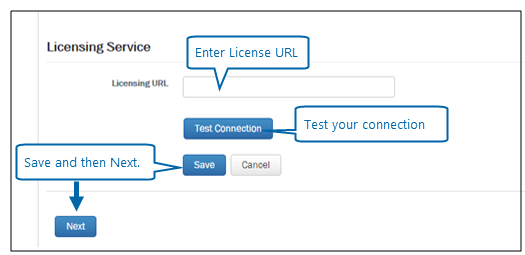
En la pantalla de bienvenida, en Información necesaria:
- Junto a URL de licencias, escriba la URL de License Management System.
- Haga clic en Probar conexión para verificar la conectividad.
- Haga clic en Guardar y, a continuación, en Siguiente.
2. Activar Winshuttle Foundation
Volver al principio
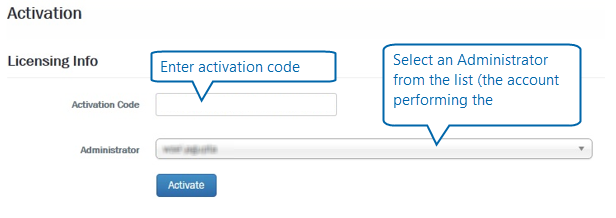
Si los servidores de SharePoint y de License Management están conectados a internet, utilice la activación online pero, si no lo están, deberá utiliza el método de activación offline.
Activación en línea
- Junto a Código de activación, introduzca o pegue el código de activación de Winshuttle Foundation User Governance.
- En el menú Administrador, seleccione una cuenta de administrador.
- Haga clic en Activar.
Activación sin conexión
Si la instalación se va a activar sin conexión, siga las instrucciones de activación que se indican a continuación.
Nota: El siguiente proceso debe completarse en un equipo conectado a internet.
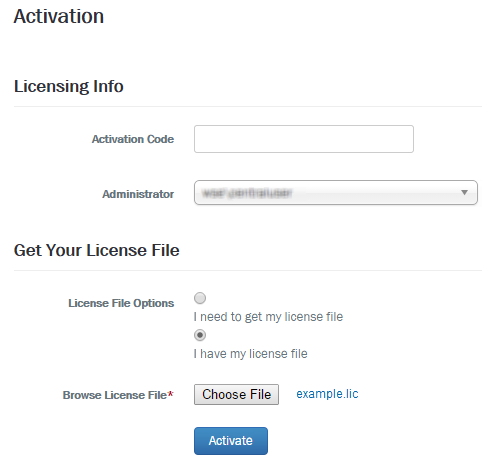
- En Información de licencia, junto a Código de activación, introduzca su código de activación.
- Seleccione «Necesito mi archivo de licencia».
- Haga clic en Activar.
- Copie la URL que aparece sobre el botón Activación, péguela en un navegador y abra la página.
- Copie el código de activación encriptado en el campo de la página de licencia de Connect.
- Haga clic en Descargar archivo de licencia.
- Vuelva a la página Activación. En Opciones del archivo de licencia, seleccione Tengo el archivo de licencia.
- Haga clic en Elegir archivo y, a continuación, en el archivo .LIC descargado en el paso 3.
- Haga clic en Activar.
3. Asignar la licencia de Foundation
Volver al principio
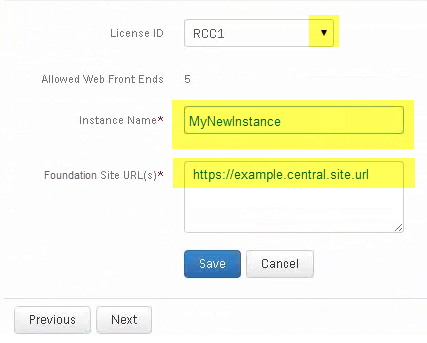
- Junto a Id. de licencia, seleccione un identificador de licencia.
- Junto a Nombre de instancia, escriba un nombre para la activación. (Puede escribir cualquier nombre que tenga sentido para usted y su organización).
- En el campo URL del sitio, introduzca las URL del sitio de Foundation correspondiente a su instalación. Puede introducir varios sitios si utiliza una lista delimitada por punto y coma (;).
Por ejemplo: http://misitio.com; http://otrositio.com
4. Configurar Winshuttle Workflow
Volver al principio
Nota: Si se crea una colección de sitios después de que se haya instalado Winshuttle Workflow, se deberá activar la función Sitio de Winshuttle Workflow para que aparezca como un sitio Formex en el menú desplegable de las URL de sitio (consulte la captura de pantalla más adelante) después de que se guarde la URL de administración de Workflow.
- Junto a Winshuttle Server, haga clic en Editar.
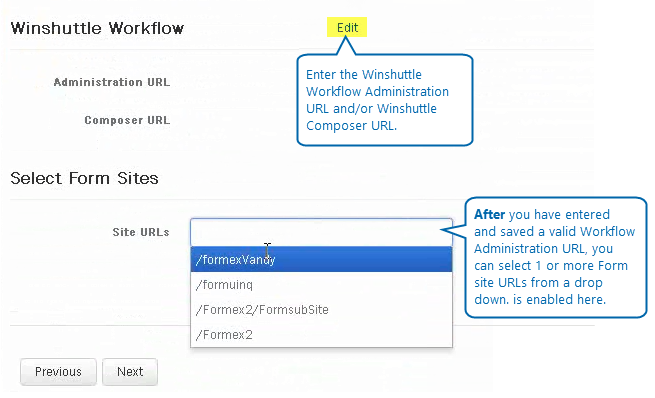
- Junto a URL del servidor, introduzca la URL del servidor.
- Haga clic en Probar conexión.
- Haga clic en Guardar.
- Junto a Winshuttle Workflow, haga clic en Editar.
- Introduzca la URL de administración de Winshuttle Workflow o la URL de Winshuttle Composer.
- Haga clic en Probar conexión.
- Haga clic en Guardar.
- En Seleccionar sitios de formularios, seleccione uno o varios sitios de formularios en el menú desplegable. (Nota: Solo está disponible después de que se haya configurado un sitio de administración de Workflow en el paso 6).
- Haga clic en Siguiente.
5. Introducir detalles de Winshuttle SAP Integration Server
Volver al principio- Junto a URL del servidor, introduzca la URL de Winshuttle SAP Integration Server.
- Junto a Id. de licencia, seleccione un identificador de licencia en el menú.
- Junto a Nombre de instancia, escriba un nombre (por ejemplo, Desarrollo, Producción, etc.) para la instancia.
- Haga clic en Siguiente.
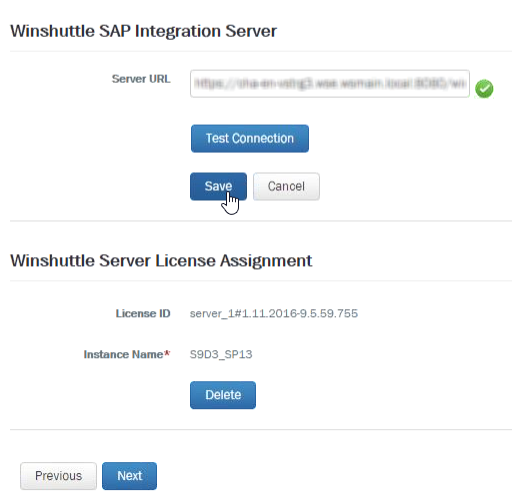
6. Finalizar la configuración administrativa
Volver al principio- En la pantalla Administración se muestra la cuenta del administrador de Winshuttle (es decir, la cuenta que se usa para administrar el sitio de Winshuttle Foundation User Governance).
- Haga clic en Guardar y, luego, en Configurar Foundation para terminar con la configuración.
Si posteriormente necesita cambiar la configuración, puede hacerlo en Configuración, en Configuración de Foundation.